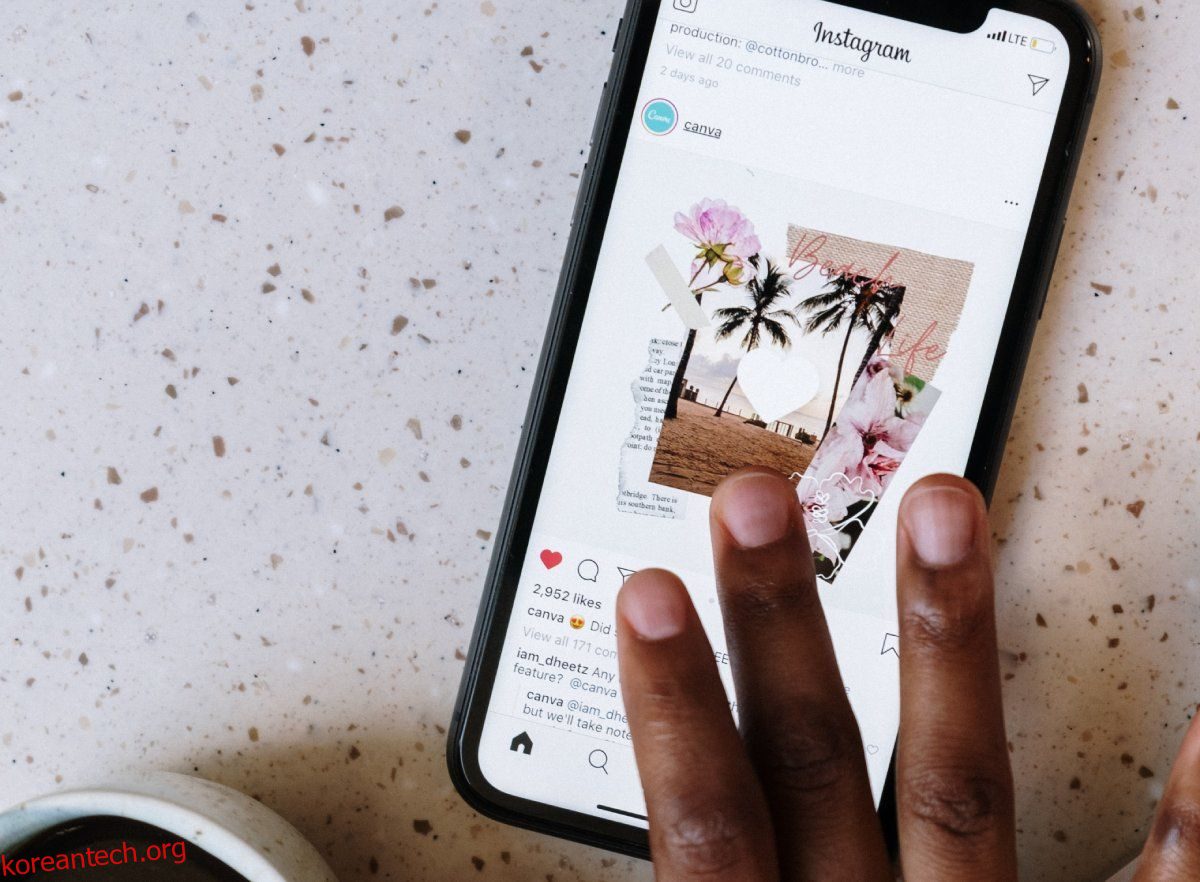인스타그램이 끝났다고 판단되면 계정을 일시적으로 비활성화하고 팔로워, 이미지, 댓글, 좋아요를 유지하거나 모든 것을 없애고 계정을 완전히 삭제할 수 있습니다.
이 기사에서는 Instagram 계정을 비활성화하거나 삭제하는 방법을 살펴보겠습니다. 또한 계정을 비활성화하거나 삭제한 후 계정을 복구할 가능성이 있는지 논의할 것입니다.
목차
Instagram 계정 비활성화와 삭제의 차이점
인스타그램은 사용자가 인스타그램 프로필과 계정 설정을 잃지 않고 소셜 미디어에서 휴식을 취할 수 있도록 비활성화 기능을 도입했습니다.
Instagram 계정을 비활성화하면 모든 사진, 동영상, 팔로워, 댓글, 좋아요 및 기타 계정 정보가 숨겨집니다. 또한 계정을 비활성화하면 아무도 귀하의 프로필을 찾아 방문할 수 없습니다. 그러나 계정 데이터는 손실되지 않습니다.
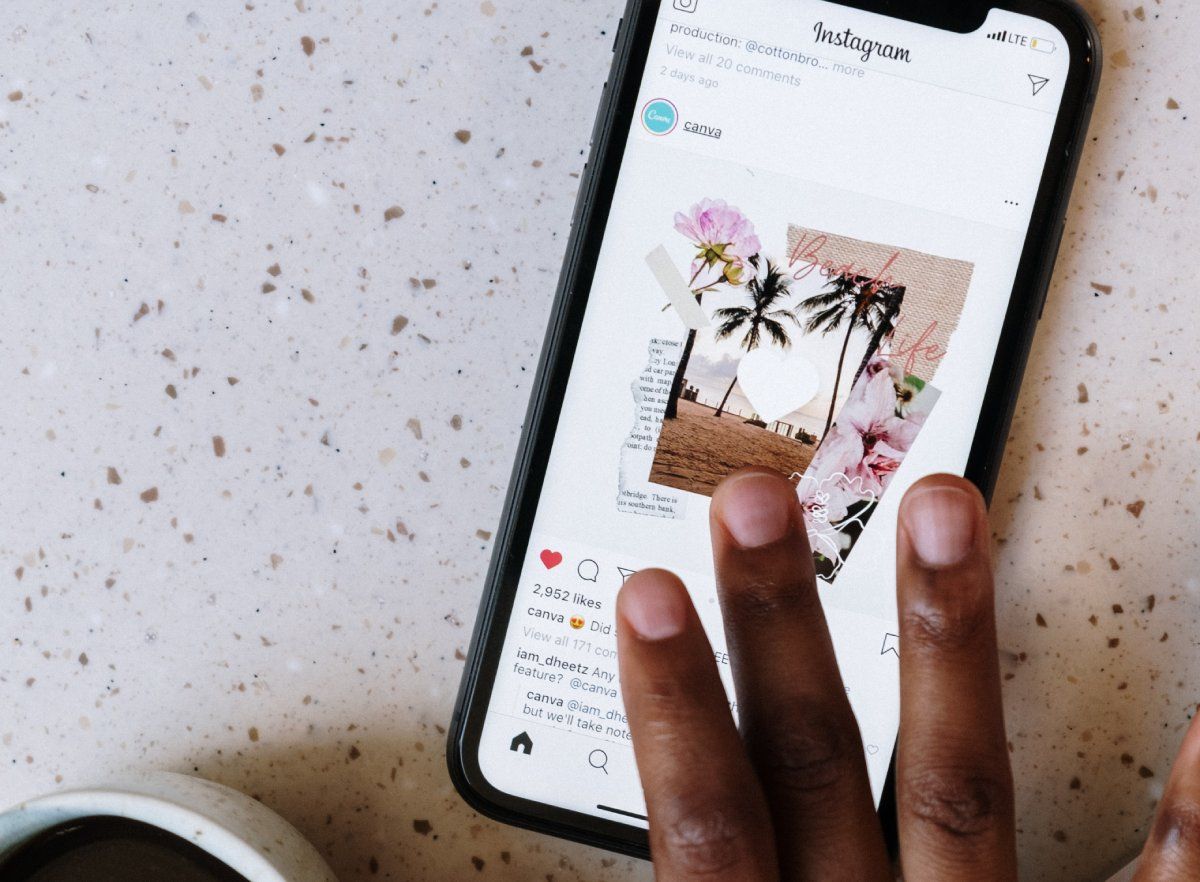
계정을 삭제하기로 결정하면 계정을 사용할 수 없게 되며 Instagram은 모든 데이터를 영구적으로 삭제합니다. 즉, 게시한 모든 사진이 손실됩니다.
이제 Instagram 프로필이 사진을 보관할 수 있는 유일한 장소라면 모든 Instagram 사진을 다운로드하여 저장하는 것이 좋습니다.
이제 Instagram 계정을 비활성화할지 삭제할지 결정할 수 있기를 바랍니다. 각 프로세스에 대한 지침을 안내해 드립니다.
Instagram 계정을 비활성화하는 방법
Instagram을 잠시 쉬고 싶지만 계정 데이터는 계속 유지하고 싶다면 계정을 비활성화하는 것이 좋습니다.
데스크톱에서 Instagram 계정을 비활성화하는 방법은 다음과 같습니다.
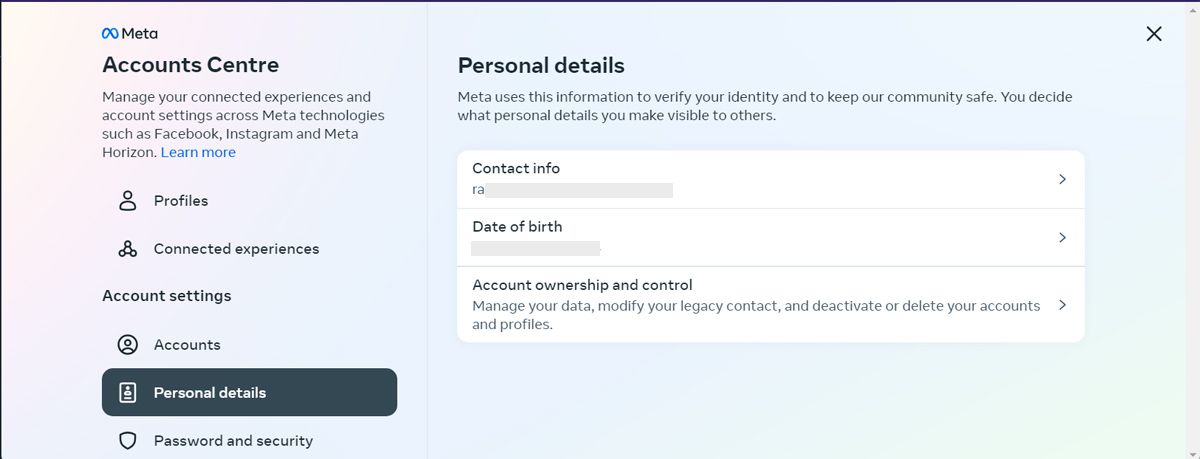
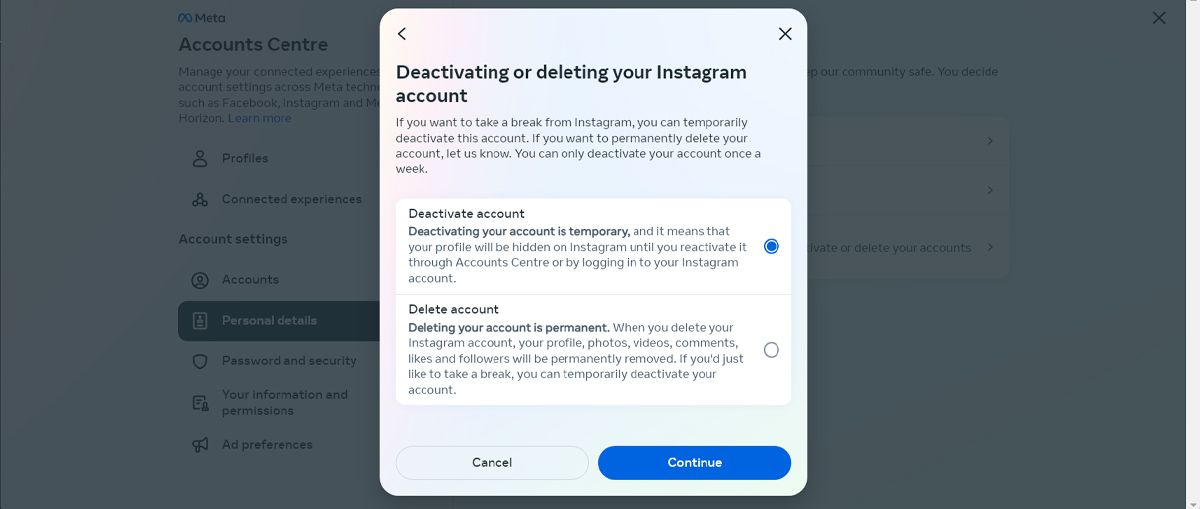
Android 기기를 소유하고 있다면 아래 단계를 따라 Instagram 계정을 비활성화하세요.
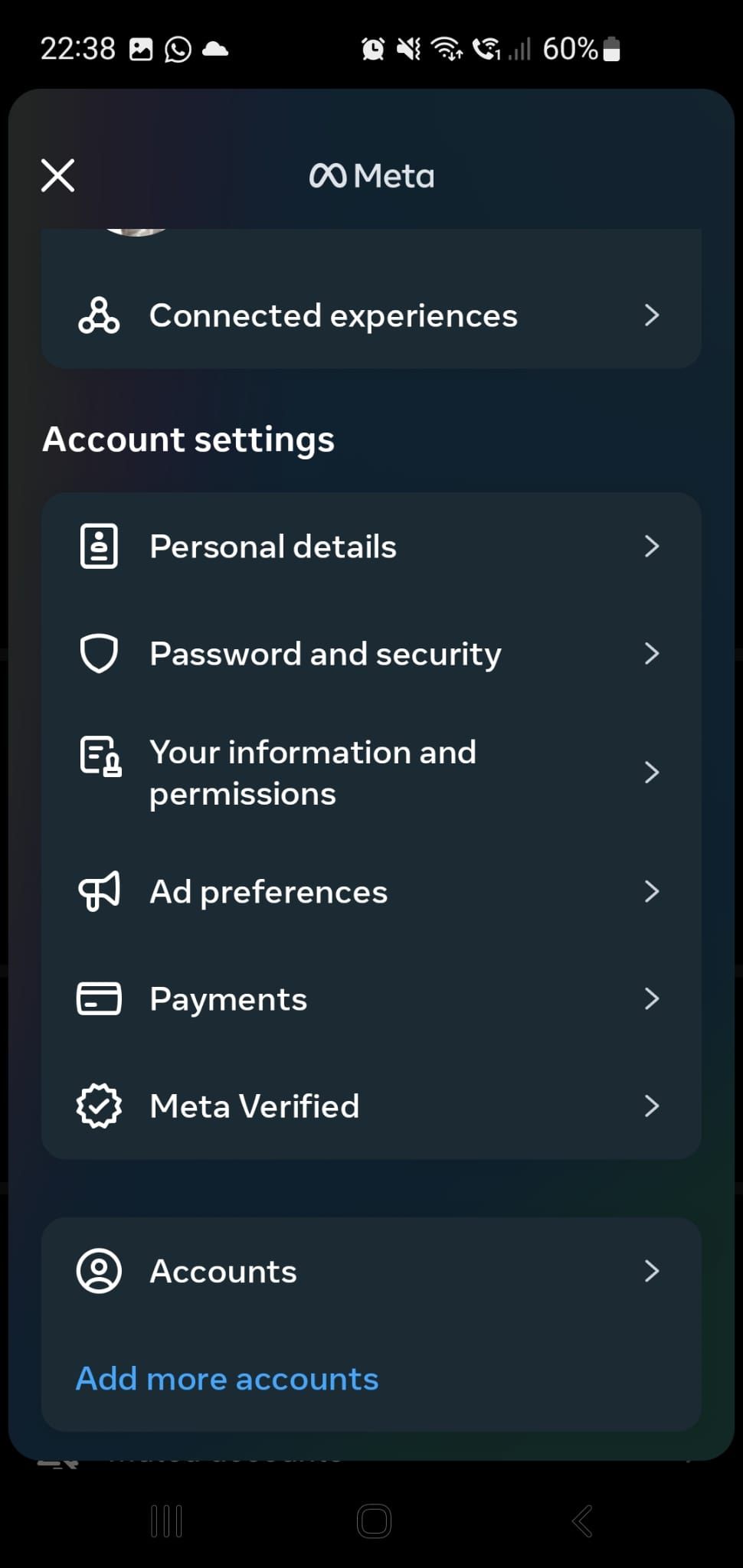
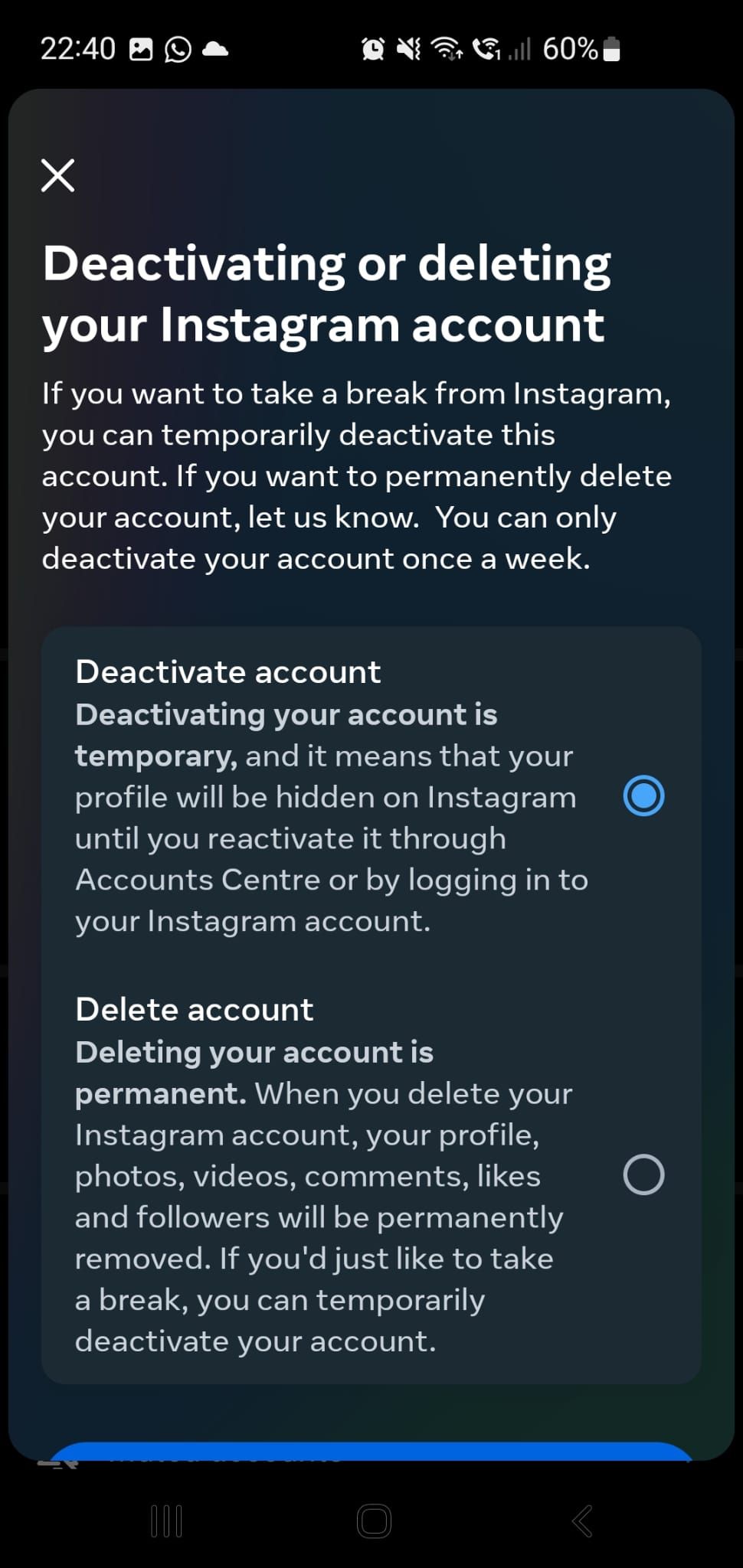
iOS 또는 iPadOS 기기에서 프로필 아이콘을 탭하고 오른쪽 상단 모서리에서 3줄 메뉴를 엽니다. 그런 다음 계정 > 계정 삭제로 이동하여 계정 비활성화를 선택합니다. Instagram에 계정을 비활성화하는 이유를 알려주십시오. 비밀번호를 입력하고 일시적으로 계정 비활성화를 탭한 다음 조치를 확인하십시오.
Instagram에서 단 며칠 쉬고 싶은 경우에도 위의 단계를 수행할 수 있습니다. 소셜 미디어 해독이 완료되면 Instagram 계정을 쉽게 다시 활성화할 수 있습니다.
그러나 프로필 비활성화는 일주일에 한 번만 가능합니다.
Instagram 계정을 삭제하는 방법
Instagram으로 돌아가고 싶지 않을 수도 있으므로 계정을 비활성화할 필요가 없습니다.
소셜 미디어를 영원히 끊고 Instagram을 시작하고 싶다면 데스크톱에서 Instagram 계정을 삭제하는 방법은 다음과 같습니다.
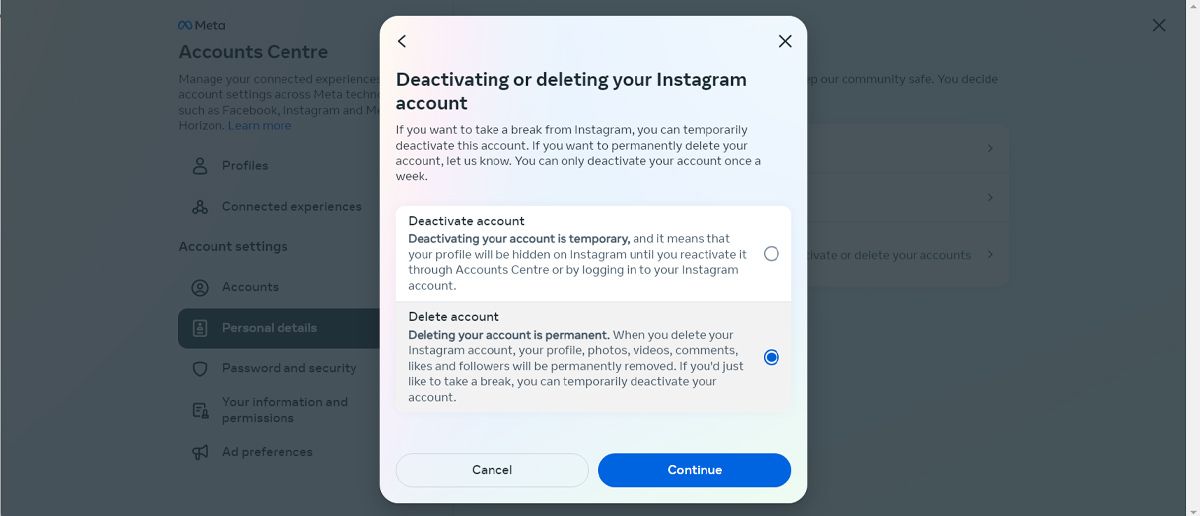
또는 Android 기기에서 Instagram 계정을 삭제할 수 있습니다.
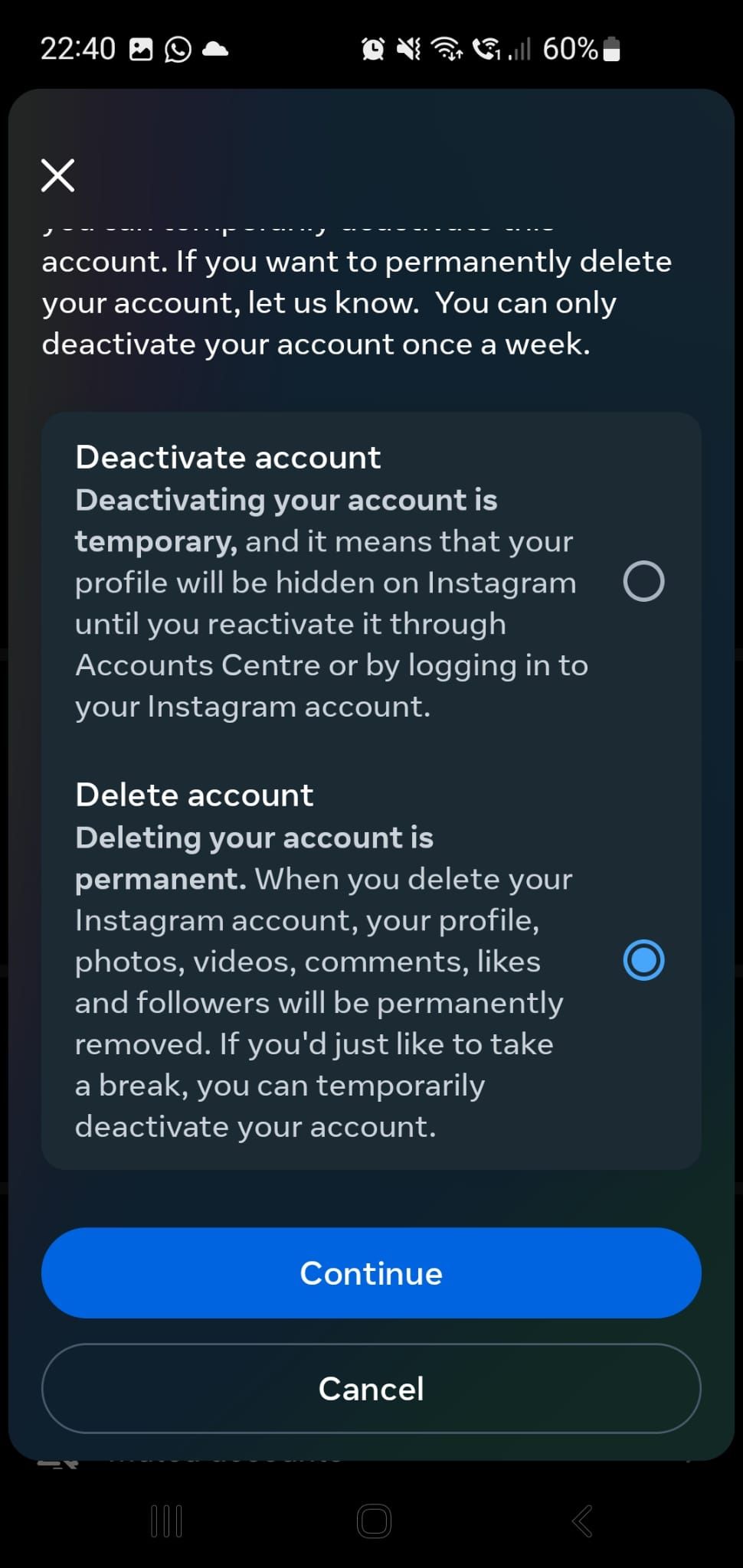
iOS 또는 iPadOS 기기를 소유하고 있는 경우 프로세스는 매우 유사합니다. 3줄 메뉴를 열고 계정 > 계정 삭제로 이동합니다. 계정 삭제 > 계정 삭제 계속을 누릅니다. 비밀번호를 입력하고 삭제 및 확인을 탭하여 작업을 확인합니다.
삭제된 계정을 다시 받을 수 있습니까?
성급한 결정으로 Instagram 계정을 삭제한 경우 제한된 기간 동안 계정을 다시 복구할 수 있습니다. 인스타그램에 따르면, 30일 이내에 계정을 복구해야 합니다. 평소처럼 계정에 로그인하기만 하면 됩니다.
30일이 지나면 액세스할 수 없음 메시지가 표시되며 계정이 영구적으로 삭제되었음을 의미합니다. 이 경우 처음부터 새 Instagram 계정을 만드는 것 외에 다른 옵션이 없을 수 있습니다.
Instagram 계정을 삭제하거나 비활성화해야 합니까?
이제 Instagram 계정을 비활성화하거나 삭제하는 방법과 이 두 옵션의 차이점을 알게 되었습니다. 결국 선택은 당신의 것입니다. 계정을 삭제할 준비가 되지 않았다면 원하는 기간 동안 계정을 비활성화할 수 있습니다.
이렇게 하면 여전히 소셜 미디어의 부정적인 영향을 완화할 수 있습니다.